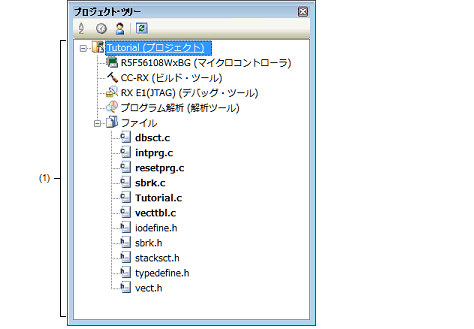プロジェクトの構成要素(マイクロコントローラ,ビルド・ツール,デバッグ・ツールなど)をツリー形式で表示します。
なお,使用するデバッグ・ツールの選択/切り替えは,このパネル上で行います。
ここでは,次の項目について説明します。
[オープン方法]
- | [表示]メニュー→[プロジェクト・ツリー]を選択 |
[各エリアの説明]
プロジェクトの構成要素を次のノードでツリー表示します。
|
|
|
|
品種名 デバッグ・ツール名(デバッグ・ツール)
|
- | 品種名
選択しているマイクロコントローラの品種名(RX)を表示します。 |
- | デバッグ・ツール名
プロジェクトで使用するデバッグ・ツール名(E2,E2 Lite,E1(Serial),E1(JTAG),E20(Serial),E20(JTAG),EZ Emulator,シミュレータ)を表示します。
新規プロジェクト作成時は,シミュレータが設定されます。 |
|
ノードを選択すると,その詳細情報(プロパティ)がプロパティ パネルに表示され,設定の変更を行うことができます(プロパティ パネルがオープンしていない場合は,ノードをダブルクリックすることでオープンします)。
[コンテキスト・メニュー]
|
使用するデバッグ・ツール
|
使用するデバッグ・ツールを選択するためのカスケード・メニューを表示します。
なお,プロジェクトで選択しているマイクロコントローラの種類により,表示されるデバッグ・ツールは異なります(「表 2.1 マイクロコントローラの種類と接続可能なデバッグ・ツールの関係」参照)。
|
|
|
品種名 E2
|
E2を使用します。
|
|
品種名 E2 Lite
|
E2 Liteを使用します。
|
|
品種名 E1(Serial)
|
E1をシリアル通信方式で使用します。
|
|
品種名 E1(JTAG)
|
E1をJTAG通信方式で使用します。
|
|
品種名 E20(Serial)
|
E20をシリアル通信方式で使用します。
|
|
品種名 E20(JTAG)
|
E20をJTAG通信方式で使用します。
|
|
品種名 EZ Emulator
|
EZ Emulatorを使用します。
|
|
品種名 シミュレータ
|
シミュレータを使用します。
|
|
プロパティ
|
選択しているデバッグ・ツールのプロパティをプロパティ パネルに表示します。
|